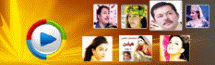ھەممەيلەنگە مەلۇمكى، ۋىندوۋس ۋىستانىڭ بۇرۇنقى نەشىرلىرىدە IIS نى قاچىلاش بىر قەدەر ئاددى ئىدى. ۋىستا مەيدانغا كەلگەندىن كىيىن مىكروسوفىت شىركىتى ۋىستانىڭ ئىلگىركى نەشىرلىرىدىن بىر قەدەر پەرىقلىنىدىغانلىقنى ئېيىتقان. مانا، ھەش پەش دىگۈچە ۋىستا تارقىلىپ ئۆيلىرىمىزگىچى يىتىپ كەلدى. ئاكتىپلاشتۇرۇلغان ھەقىقىي نۇسقىىدەك ھەقىقىي نەشىرىنى نەچچە يۈەنگە سېتىۋىلىپ ئىشلىتەلەيدىغان بولدۇق. ھىلىمۇ ئۇيغۇرلار ئارىسىدا ۋىستانى ئىشىلتىۋاتقانلار ھەرھالدا ئاز ئەمەس! پەن -تېخنىكا قاتتىق تەرەققىي قىلىۋاتىدۇ. يۇمشاق دىتاللار ساھەسى تىزدىن تەرەققىي قلىۋاتىدۇ. ئەمدى بىز Windows XP ۋە ئىلگىركى نەشىرلەرنى ئاستا تاشلاپ يېڭىلىقنى قۇبۇل قىلىشىمىز زۈرۈردۇر. ئىز تورى ئىز تورى ئىز تورى ئىز تورى ئىز تورى ئىز تورى ئىز تورى ئىز تور
[attach]69[/attach]
بۈگۈن بۇ يەردە ۋىستاغا IIS7 قاچىلاش يەنى ASP ئىجرا مۇھىتى قۇرۇش ئۇسۇلىنى تۇنۇشتۇرۇپ ئۆتىمىز.
[attach]70[/attach]
[attach]71[/attach]
باشلايلى:
1. ۋىستانى قوزغاتقاندىن كىيىن “ باشلاش “ تىزىملىكىدىن 设置 غا كىرىپ 控制面板 نى ئېچىپ 打开或关闭Windows功能 نى باسىمىز.
[attach]72[/attach]
تۈۋەندىكىدەك.
[attach]73[/attach] بۇ مەزمۇن ئىز تورىدىن كۆچۈرۈلگەن
ئاندىن چىققان كۆرسەتمىدىن 继续 نى چىكىپ داۋام قىلىمىز.
ئىككىنجى قەدەمدە :
ئادەتتە بىز Internet信息服务管理器 نى تاللاپلا قاچىلاش كۇنۇپكىسىنى بېسىۋەتسەك تۇلۇق قاچىلىمايدۇ. شۇڭا بىرمۇ بىر قولدا تاللاش كىرەك. تاللاپ بۇلۇپ “ جەزىملەش" كۇنۇپكىسىنى باسىمىز.
[attach]74[/attach]
ئادەتتە ۋىستادا Internet信息服务管理器 نى قاچىلاش ئۈچۈن قاچىلاش ئوپتىك دېسكسى تەلەپ قىلمايدۇ. بارلىق كىتەرلىك زاپچاسلارنى سىستىما ئۈزى تەمىنلەپ قاچىلايدۇ. بۇ مەزمۇن ئىز تورىدىن كۆچۈرۈلگەن
3-قەدەمدە:
控制面板 ئاستىدىن管理工具 غا كىرىمىز. كىرسەك تۈۋەندىكىدەك ئىككى خىل ئۇچۇرنى كۆرىمىز.
[attach]75[/attach]
ئەستە تۇتۇش كىرەككى، Internet信息服务管理器 نى قاچىلىغاندا 6.0 نۇسقىسىنىمۇ چۇقۇم بىللە قاچىلاش كىرەك. ئاندىن 7.0 نۇسقىسىنى تۇلۇق ھەم ئەلالاشقان ھالەتتە تەڭشەشكە بۇلىدۇ. ئىز تورى ئىز تورى ئىز تورى ئىز تورى ئىز تورى ئىز تورى ئىز تورى ئىز تور
تۆتىنجى قەدەمدە:
بىز يۇقىردا رەسىمدە كۆرسىتىلگەندەك ئاستىدىكى Internet信息服务 管理器 نى چىكىمىز.
ۋە تۈۋەندىكى رەسىمدىكىدەك Default Web Site نى چىكىمىز.
[attach]76[/attach]
يۇقارقىدىن ASP نى چىكىپ تەھرىرلەش ھالىتىگە ئۆتىمىز. ئىز تورى www.iz.la
5-بەشىنجى قەدەمدە:
开启父路径 نى True قىلىپ توغۇرلاپ ئوڭ تەرەپ ئۈستىدىكى 应用 نى چىكىپ يەنە Default Web Site قا چىكىنىمىز.
6-قەدەمدە:
Default Web Site نىڭ 高级设置 تۈرىنى ئاچىمىز ياكى چىكىمىز.
[attach]77[/attach] تور دۇنياسىدىكى چاقنىغان يۇلتۇز - ئىز تورى!
7-قەدەمدە:
چىققان كۆزنەكتىن كۆپ ئۆزگەرتىدىغان تۈرلەر يوق. سىز پەقەت 主目录 يەنى تور بىتىڭىزنىڭ ئورنىنى كۆرسىتىپ قويسىڭىزمۇ بۇلىدۇ. ئەمەلىيەتتە بۇ خىل ئۆزگەرتىش قىلغاندىن كۆرە باشقا تور بىكەت نوقتىسى قۇرىمەن دىسىڭىزمۇ بۇلىدۇ يەنى سول تەرەپتىكى 网站 نى بېسىۋىتىپ مائۇسنىڭ ئوڭ تەرپىنى چىكىپ 添加网站 دىن تور بىتىڭىزنىڭ كومپىيۇتىردىكى ئادرىسىنى كۆرسىتىپ قويسىڭىزمۇ بۇلىدۇ.
8-قەدمدە :
ھازىر تەھرىرلىگەن网站主目录 ياكى يېڭىدىن ئۈزىڭىز قۇرغان بىكەت نوقتىسىنى بىر چىكىپ سول تەرەپ ئۈستىدىكى 启动 نى بېسىپ قۇيۇشنى ئۇنۇتماڭ. ئەگەر ئۇ قوزغىتىلمىسا ھۆججەتنى مەڭگۈ ئىجرا قىلالمايسىز.